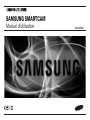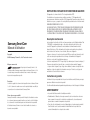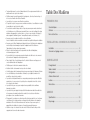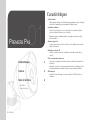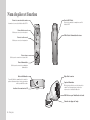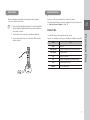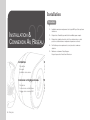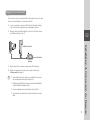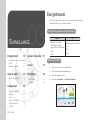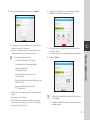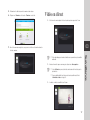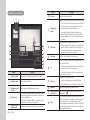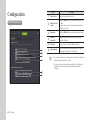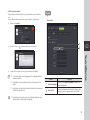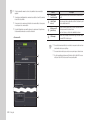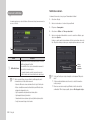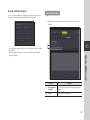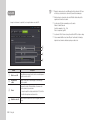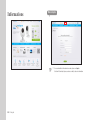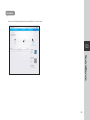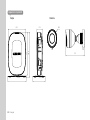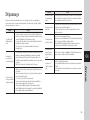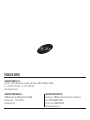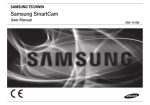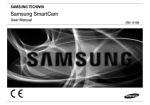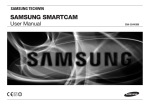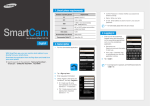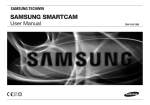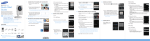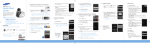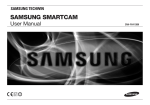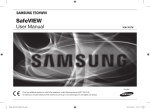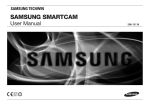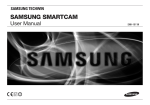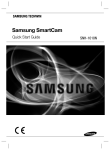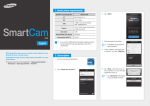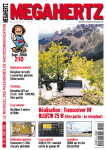Download Mode d`emploi
Transcript
SAMSUNG SMARTCAM Manuel d’utilisation 0678 ! SNH-E6440BN INSTRUCTIONS D’UTILISATION ET CONDITIONS DE GARANTIE Cet appareil est conforme à l’article 15 de la réglementation FCC. Son utilisation est soumise aux deux conditions suivantes : (1) Cet appareil ne doit provoquer aucune interférence nuisible et (2) Cet appareil doit pouvoir accepter toutes les interférences reçues, y compris celles susceptibles de perturber son bon fonctionnement. REMARQUE CONCERNANT LES FCC : LE FABRICANT NE PEUT ÊTRE TENU RESPONSABLE DES INTERFERENCES RADIO OU TELEVISION CAUSÉES PAR DES MODIFICATIONS NON AUTORISÉES DE CET ÉQUIPEMENT. CES MODIFICATIONS POURRAIENT ENTRAÎNER L’ANNULATION DE L'AUTORISATION D'UTILISATION DE CET ÉQUIPEMENT CONCÉDÉE À L’UTILISATEUR. Samsung SmartCam Manuel d’utilisation Copyright ©2014 Samsung Techwin Co., Ltd. Tous droits réservés. Marque commerciale est le logo déposé de Samsung Techwin Co., Ltd. Le nom du produit est la marque commerciale déposée de Samsung Techwin Co., Ltd. Les autres marques commerciales mentionnées dans ce manuel sont des marques déposées de leurs propriétaires respectifs. Restriction Les droits de copyright de ce document sont la propriété exclusive de Samsung Techwin Co., Ltd. Ce document ne saurait en aucun cas être reproduit, distribué ou modifié, tout ou en partie, sans le consentement formel de Samsung Techwin. Clause de non responsabilité Samsung Techwin fait de son mieux pour vérifier l’intégrité et l’exactitude des contenus de ce document, mais aucune garantie formelle ne sera fournie à cet effet. L’utilisation de ce document et les résultats subséquents seront entièrement de la responsabilité de l’utilisateur. Samsung Techwin se réserve le droit de modifier les contenus de ce document sans avis préalable. Description fonctionnelle La description fonctionnelle doit être conforme aux exigences de la Réglementation Part 2.1033(b)(4). La réglementation exige : « Une brève description des fonctions des circuits de l’appareil conjointement à une déclaration décrivant la manière dont le dispositif fonctionne » Cette déclaration doit contenir une description du système de mise à la terre et de l’antenne, le cas échéant, utilisés avec l’appareil ». L’exigence ci-dessus a été ensuite interprétée par la FCC pour signifier que la description doit : a. être une description opérationnelle ou technique de la manière dont l’appareil fonctionne, est modulé et satisfait aux exigences ; b. décrire complètement le EUT. De quoi s’agit-il (en clair ainsi que les termes techniques) ? Donner une description fonctionnelle claire, concise du fonctionnement de l’appareil. c. toujours décrire le signal, tel que le type de modulation, la cadence de répétition des impulsions, le type de signal et les informations envoyées. Décrire tous les types de modulation et tous les débits de données. Instructions et garantie Le fabricant n’est pas responsable de toute perte ou interférence radio/télévision provoquée par une modification non autorisée du produit. Une telle modification annulera la garantie du produit ainsi que le droit d’usage de l’utilisateur. AVERTISSEMENT • Le produit doit être assemblé et installé par un adulte. • Préalablement à l’utilisation, lisez soigneusement toutes les instructions contenues dans ce manuel et respectez les instructions opérationnelles, les avertissements présents dans ce manuel et imprimés sur le produit. • Pour éviter l’enchevêtrement du cordon d’alimentation, ne le placez pas à proximité d’un lit de bébé ou de tout autre meuble d’enfant. Maintenez ce produit et son cordon d’alimentation hors de portée des enfants. • Tout particulièrement, le cordon d’alimentation doit être soigneusement installé en le maintenant hors de portée des enfants. • N’utilisez jamais le produit à proximité d’une baignoire, d’un évier, d’un lave-linge et d’un sous-sol humide afin d’éviter l’humidité. • Le produit est conçu pour une utilisation en extérieur. • Ce produit n’est pas conçu pour une surveillance médicale et son utilisation nécessite la surveillance de protection d’un adulte. • Pour éviter la surchauffe du produit, ne l’exposez pas au rayonnement solaire direct, ne l’installez pas ni ne l’utilisez pas à proximité d’une source de chauffage telle qu’un radiateur, des appareils de cuisson (par ex. : un four ou une cuisinière électrique) et autres appareils chauffants (par ex. : un amplificateur audio, un téléviseur, etc.). • Assurez-vous de le maintenir ventilé lors de son utilisation. Lors de l’installation, évitez un montant ou un meuble susceptible de bloquer la ventilation. • Assurez-vous d’utiliser l’adaptateur d’alimentation fourni. L’utilisation d’un adaptateur non identifié peut endommager le produit. L’adaptateur doit être utilisé avec l’alimentation électrique domestique normale. • Evitez les objets tranchants, pointus à proximité du câble de l’adaptateur, n’endommagez pas le câble. • Soyez attentif et ne tenez jamais une partie dénudée du câble lors de la connexion/ déconnexion de l’adaptateur à/de la prise murale. • Dans le but d’éviter l’enchevêtrement des fils, évitez d’utiliser une rallonge pour le cordon d’alimentation de l’adaptateur. • N'utilisez pas le câble de la caméra à d'autres fins. • Installez le câble de la caméra hors de portée des enfants. • L’entretien du produit est uniquement réservé au personnel agréé de Samsung Techwin. • Lors de l’utilisation pour la surveillance d’enfants, soyez vigilant et maintenez le produit hors de portée des enfants. • Le produit contient partiellement des composants pouvant provoquer des difficultés respiratoires. Les accessoires et les petites pièces du produit doivent être stockés hors de portée des enfants. • Le produit n’est pas conçu pour remplacer la responsabilité de la surveillance humaine des enfants. • Le produit n’est pas équipé d’un dispositif d’information immédiate d’un adulte lors d’un mouvement soudain/accidentel des enfants, il nécessite des vérifications périodiques et une surveillance humaine. • Cet appareil et son antenne ne doivent pas être situés à proximité de, ou fonctionner conjointement à, tout autre antenne ou transmetteur. Une distance de séparation minimale de 20 cm doit être maintenue entre l’antenne et la personne pour cet appareil afin de satisfaire les exigences d’exposition aux radiofréquences. • Veuillez note que le contenu d'une carte micro SD utilisé à d'autres fins peut être supprimé une fois montée dans la caméra. Table Des Matières Premiers Pas Caractéristiques………………………………………………… 4 Contenu………………………………………………………… 5 Noms et fonctions……………………………………………… 6 Installation & Connexion Au Reseau Installation……………………………………………………… 8 Connexion et réglages réseau………………………………… 10 Surveillance Enregistrement………………………………………………… 12 Vidéo en direct………………………………………………… 17 Configuration…………………………………………………… 20 Alarme d'événement…………………………………………… 27 Lecture…………………………………………………………… 27 Informations……………………………………………………… 28 Annexe Spécifications…………………………………………………… 30 Dépannage……………………………………………………… 33 01 Premiers Pas Caractéristiques4 Contenu5 Noms et fonctions 6 Alimentation7 Connexion réseau 7 4 · Français Caractéristiques • Facile à installer -- Visitez simplement la page d’accueil (www.samsungsmartcam.com) et téléchargez puis installez le programme sans programme d’installation séparé. • Surveillance à distance -- Partout et à tout moment, si vous vous situez dans un environnement Internet activé, la surveillance à distance vous est destinée. -- Ordinateur de bureau, ordinateur portable ou smartphone peuvent être utilisés pour la surveillance. • Alarme en temps réel -- Lorsqu'un mouvement et un bruit sont détectés, votre smartphone générera des alarmes en temps réel. • Enregistrer sur la carte SD -- Lorsqu'un événement se produit, l'utilisateur peut enregistrer la vidéo dans sa carte SD. • Prise en charge audio à deux voies -- Vous pouvez communiquer de manière interactive en utilisant le haut-parleur et le microphone. Cependant, cette fonction est uniquement disponible avec les smartphones. (Elle n’est pas applicable aux ordinateurs de bureau ou aux ordinateurs portables.) • DEL infrarouge -- Aux faibles niveaux d'éclairage, vous pouvez utiliser une LED IR à des fins de surveillance. Contenu Vérifiez la présence des composants indiqués lors de l’ouverture de l’emballage du produit. 01 Premiers Pas 9V Corps et support Caméra et câble (8 m) Adaptateur de courant Câble réseau Guide d'installation rapide Carte de garantie Licence GPL Vis Bride d’ancrage en plastique nn `` Conservez l'emballage. Vous aurez besoin du numéro de série pour enregistrer votre caméra. 5 Nom de pièce et fonction Bouton Wi-Fi Direct Borne de connexion de la caméra Connecte la caméra et le smartphone sans fil à l'aide du Wi-Fi. La caméra est connectée à l'aide du câble RJ-12. Borne d'entrée vocale Utilisée pour connecter un microphone. DEL d'état de l'alimentation/du réseau Borne de sortie vocale Utilisée pour connecter un haut-parleur. Borne réseau Utilisée pour la connexion à un réseau câblé. 9V Borne d'alimentation Utilisée pour la connexion à un adaptateur d'alimentation. Bouton d'initialisation Permet d'initialiser les paramètres de la caméra. Le système redémarrera lorsque le bouton est maintenu enfoncé pendant 10 secondes. Insertion de la caméra micro SD Objectif de la caméra RESET Capteur d'illumination Détecte la luminosité de la zone située autour de la caméra. Peut être remplacé par le mode vision nocturne selon le résultat de la détection. DEL IR interne pour l'identification de la nuit Charnière de réglage de l'angle 6 · Français Alimentation Connexion réseau Branchez l’adaptateur d’alimentation de la caméra dans la prise murale et connectez la caméra comme illustré. Connectez le câble réseau fourni à la borne réseau de la caméra. nn `` 1 minute environ est nécessaire pour que la caméra démarre complètement. Lorsque la caméra a terminé la mise sous tension, la lampe LED devient rouge et commence à clignoter. Pour de plus amples détails concernant la configuration du réseau, reportez-vous à « Connexion réseau et réglages ». (Page 10) État de la DEL Le voyant DEL indique l’état opérationnel par des couleurs. Reportez-vous au tableau ci-dessous pour la signification détaillée du voyant DEL. Couleur Rouge Rouge clignotant Bleu clignotant Bleu Vert Jaune 9V Magenta Démarrage État Démarrage terminé/Établissement de la connexion réseau Connexion au réseau. Connexion réseau établie Connexion au serveur terminée/Fonctionnement normal Fonctionnement du Wi-Fi direct. Mise à jour du micrologiciel 7 01 Premiers Pas `` `` Assurez-vous d’utiliser l’adaptateur électrique fourni. Si vous utilisez un adaptateur autre que l'adaptateur d'alimentation fourni dans notre package, le produit peut ne pas fonctionner correctement. 02 Installation & Connexion Au Reseau Installation8 Précautions8 Ensemble9 Installation de la caméra 9 Connexion et réglages réseau 10 Précautions10 Connexion via un câble réseau 10 Réglage de la connexion Wi-Fi 11 8 · Français Installation Précautions 1. Installez la caméra à un emplacement où le signal Wi-Fi peut être capté sans interférence. 2. Eloignez-la de l’humidité, à proximité d’un humidificateur par exemple. 3. Eloignez-la de la lumière directe du soleil, d’une lumière intense ou de la poussière ; installez-la dans un emplacement ayant une vue directe. 4. Ne l’installez pas à un emplacement où sont présents de nombreux obstacles. 5. Maintenez constamment l’objectif propre. Essuyez la poussière à l'aide d'un chiffon doux. Ensemble Installation de la caméra 1. Faites correspondre les rainures du corps principal et du support. 2. Tournez la vis sur [CLOSE] à l’aide d’un élément non tranchant (par exemple une pièce de monnaie) pour serrer le corps principal et le support. `` Tournez la vis vers [OPEN] pour séparer le corps principal et le support. 1. Sélectionnez l'emplacement d'installation de la caméra. 2. Montez la caméra sur un mur ou un plafond à l'aide de la vis d'installation fournie. 1.0A MODEL : SNH-E6440BN DC 9.0V Connexion de la caméra au corps principal Branchez le câble de la caméra sur la borne [CAM] située sur le côté du corps principal. 9V Réglage de l'angle de la caméra Réglez l'objectif pour l'orienter vers la zone choisie du moniteur. 9 Installation & Connexion Au Reseau SAMSUNG SMART CAM MADE IN CHINA M/C : SNHE6440BN/XX Jun 2014 S/N : SNHE6440PV00070 FCC ID : NLMSNHE6440BN MAC ADDRES : BC - 66 - 41 - 10 - 00 - 45 02 Connexion et réglages réseau Précautions • L’accès au réseau sans fil peut échouer, en fonction de l’environnement des communications. • Concernant les détails des réglages du réseau et du mot de passe, contactez votre administrateur réseau ou votre fournisseur d’accès. • Pour un service Internet spécifique nécessitant une authentification utilisateur, vous pouvez ne pas accéder au service. • Pas d’accès à un réseau non autorisé. • Plus la distance depuis le point d’accès sans fil est grande, plus le temps de connexion au réseau sera long. • Si l'accès au réseau sans fil sélectionné échoue, essayez un point d'accès sans fil différent. • Pour de plus amples informations concernant le routeur ou la connexion sans fil, reportez-vous à la documentation du routeur ou contactez son fabricant. • Si la caméra est connectée à un environnement comportant plusieurs points d'accès de réseau sans fil, certains paquets vidéo peuvent être perdus, en fonction de la charge de trafic du réseau. • Conformément à la politique du réseau (blocage de l'UDP) du fournisseur de service, la transmission vidéo peut être limitée à 7 minutes. Pour plus de détails, reportez-vous à la description de la page 19, <Mode relais>. • Outre les deux situations ci-dessus, vous pouvez rencontrer un retard de réseau ou une interruption du(e) aux conditions du réseau. • Certains concentrateurs peuvent présenter des problèmes de compatibilité. Connexion via un câble réseau Si vous n’avez pas de point d’accès sans fil, vous devez connecter la caméra à l’aide d’un câble LAN directement sur votre routeur personnel. 1. Lorsque vous mettez sous tension, la DEL d’état de l’alimentation s’allume rouge, et devient rouge clignotant lorsque le démarrage est terminé. 2. Connectez le câble réseau à la caméra et au routeur personnel comme indiqué ci-dessous. <Concentrateur> OU Service Internet 3. La LED témoin s'allume en bleu fixe une fois que la caméra est connectée au routeur. (cela peut demander 30 secondes). Si la LED témoin (bleue) n'est pas allumée, recommencez les étapes 2 jusqu'à la fin et vérifiez de nouveau. 4. La LED témoin s'allume en vert fixe une fois que la caméra est connectée au serveur. est recommandé de régler le routeur sur serveur DHCP (Protocole de configuration nn `` Ild'hôte dynamique). `` 10 · Français <Modem> Si vous souhaitez utiliser une adresse IP statique, veuillez vous référer à <Réseau câblé> à la page 21. Si l'UPnP du routeur n'est pas paramétré, vous pourrez alors être déconnecté en mode relais. Les paramètres peuvent différer en fonction du modèle de routeur large bande connecté. Pour plus de renseignements, veuillez vous référer au mode d'emploi du routeur en question. Réglage de la connexion Wi-Fi Si vous voulez connecter une caméra au Wi-Fi, veuillez d'abord connecter le câble réseau et essayez d'établir une connexion au réseau Wi-Fi. 1. Lorsque vous mettez sous tension, la DEL d’état de l’alimentation s’allume rouge, et devient rouge clignotant lorsque le démarrage est terminé. 02 2. Utilisez le câble réseau (câble LAN) pour connecter le port LAN de l’unité au port LAN du point d’accès sans fil. <Modem> Service Internet 3. Register and select the camera according to guide of 03. Monitoring. 4. Réglez votre environnement réseau sans fil en suivant les instructions <Réseau sans fil> à la page 22. souhaitez connecter votre caméra à une connexion Wi-Fi, vous avez besoin nn `` Sid'unvousconcentrateur qui prend en charge les réseaux sans fil. `` `` `` En utilisant la fonction Wi-Fi Direct de la caméra, vous pouvez facilement établir une connexion Wi-Fi depuis votre téléphone portable. Lorsque les réglages du réseau sans fil sont terminés, retirez le câble LAN. Si la connexion au service Internet échoue, contactez le fournisseur d’accès pour les détails. 11 Installation & Connexion Au Reseau <Point d’accès sans fil> 03 Surveillance Enregistrement12 Configuration requise du navigateur Internet12 Démarrer SmartCam 12 Vidéo en direct Options de surveillance 17 18 Configuration20 Informations de base 20 Réseau21 Heure23 Alarme et notification 24 Alarme programmée 25 Carte SD 26 12 · Français Alarme d'événement 27 Lecture27 Informations28 Mon compte 28 Assistance29 Enregistrement Une fois le produit enregistré sur le site, vous pouvez surveiller la vidéo sur votre ordinateur de bureau ou votre ordinateur portable. Configuration requise du navigateur Internet Windows - Windows XP, 7 pris en charge - Internet Explorer 9 ou supérieur (la version 64 bits n'est pas compatible) - Firefox - Chrome Mac Compatible Mac OSX 10.7 Lion ou ultérieur - Safari - Firefox - Chrome Démarrer SmartCam 1. Depuis votre PC, lancez votre navigateur Web. 2. Allez sur http://www.samsungsmartcam.com. 3. Sélectionner la langue préférée. 4. Cliquez sur <S'enregistrer> ou <Démarrer SmartCam>. ❖❖ Installation d'extension 3) Cliquez sur <Install> pour lancer l'installation. 4) L'installation est terminée. Vous devez installer votre extension afin de rechercher automatiquement les caméras connectées au réseau et visualiser les vidéos de ces caméras. vous vous connectez ou cliquez sur <Démarrer SmartCam> d'un ordinateur sur nn `` Silequel l'extension n'est pas installée, la fenêtre contextuelle d'installation apparaitra. `` 1) Lorsque vous avez installé l'extension, le navigateur Internet sera fermé et vous devrez le relancer. Cliquez sur <Télécharger le plug-in> et exécutez le fichier de configuration. 03 Surveillance Pour Windows 2) Cliquez sur <Next>. 13 Pour Mac 2) 3) 4) Entrez le mot de passe MAC PC et cliquez sur <Install Software>. 5) L'installation est terminée. Cliquez sur <Continue>. Cliquez sur <Install>. 14 · Français 5. Saisissez les informations demandées et cliquez sur <S'enregistrer>. JJ `` Longueur et autres restrictions du mot de passe. -- Une association de lettres/nombres : 10 chiffres au moins <Suivant> lorsque la LED de la caméra s'allume en vert. 7. Sélectionnez le numéro de série de la caméra à ajouter depuis la liste de recherche de caméras. Si la caméra n'est pas trouvée, saisissez le numéro de série manuellement. 8. Cliquez sur <Suivant>. -- Le mot de passe ne doit pas être identique à votre Identifiant. -- N’utilisez aucun ensemble répétitif. 1212abab,azxsazxs par exemple -- Vous ne pouvez pas utiliser 4 lettres consécutives ou plus. 1234, abcd par exemple -- Vous ne pouvez pas utiliser 4 lettres consécutives du clavier Qwerty ou plus. qsdf, 7890 par exemple -- Vous ne pouvez pas utiliser une lettre 4 fois consécutives. !!!!, 1111, aaaa par exemple • Confirmer mot de passe : Saisissez à nouveau le mot de passe pour le confirmer. • Nom : Saisissez le nom d’utilisateur. • e-Mail : Veuillez vous assurez d'avoir saisi une adresse électronique correcte, car vous devrez l'utiliser pour recevoir les ID et mot de passe temporaire en cas de perte de ceux-ci. de série est indiqué à l'arrière du produit ou sur l'étiquette située sur le nn `` Lecôténuméro de l'emballage. `` L'ordinateur et la caméra doivent être sur le même routeur réseau pour la détection automatique de caméras. 15 03 Surveillance • ID : En utilisant des caractères alphabétiques et des chiffres, faites une combinaison à l'aide de 8 à 14 caractères. • M.d.passe : Pour renforcer la sécurité, créez un mot de passe avec une association de caractères spéciaux, de nombres et de lettres. 6. Conformément à la connexion réseau et à ses paramètres, cliquez sur 9. Créez le <Nom caméra> et le <Mot de passe caméra>. 12. Sélectionnez votre réseau sans fil dans la liste. 10. Cliquez sur <Suivant>. 13. Saisissez le mot de passe de votre réseau sans fil puis cliquez sur <Suivant>. mot de passe de la caméra est utilisé dans le but de bloquer les accès non nn `` Leautorisés à celle-ci. `` Créez le mot de passe de la caméra en utilisant de 1 à 8 caractères alphanumériques sans espaces. 11. Après avoir ajouté la caméra, cliquez sur <Oui> dans la fenêtre contextuelle de configuration du réseau sans fil. votre réseau sans fil est caché, sélectionnez <Autres réseaux Wi-Fi (non nn `` Sirépertoriés)>. `` Sélectionnez <Afficher le mot de passe.> afin d'afficher celui-ci. 14. Cliquez sur <Sauvegarder>. 16 · Français 15. Débranchez le câble réseau de la caméra et du routeur. 16. Cliquez sur <Terminer> si le bouton <Terminer> est activé. Vidéo en direct 1. Sélectionnez la caméra depuis la liste sur la partie supérieure gauche de l'écran. 03 17. Une fois la caméra enregistrée, vous pouvez contrôler cette dernière dans la liste de caméras. 2. Saisissez la mot de passe camera, puis cliquez sur <Sauvegarder>. <Mémoriser> pour accéder à votre caméra sans entrer le mot de passe la nn `` Cochez prochaine fois. `` Si vous souhaiter modifier le mot de passe de la caméra, veuillez vous référer à <Informations de base> à la page 20. 3. La vidéo en direct sera affichée sur l'écran. 17 Surveillance grise indique que la caméra est inactive vous ne pouvez donc pas la surveiller nn `` L'icône maintenant. Options de surveillance Élément f abc d e m l f g h i j k Caméra par défaut Réglez la caméra à surveiller par défaut dans la liste de caméras. b Supprimer caméra Efface une caméra enregistrée. c d Vision nocturne e Réglage de la zone de mouvement 18 · Français g Enregistrement manuel h Débit réseau i Saisir image j Description a Annuler la saisie automatique de mot de passe Vous pouvez retourner l’image vidéo. Un utilisateur peut enregistrer directement des vidéos sur sa carte SD. `` n Élément Retourner Description Son k Plein écran Annule l'enregistrement automatique de mot de passe. l Luminosité Si la vision de nuit est définie sur <ON>, il passera automatiquement en mode noir et blanc dans les endroits sombres, puis la lampe IR se déclenchera automatiquement. Si la vision de nuit est défini sur <OFF>, il ne passera pas en mode de vision nocturne et il fonctionnera en mode couleur. m Masquer / Afficher le menu détaillé n Audio Elle détecte un mouvement dans la plage définie par un utilisateur. `` S'il y a un événement en cours ou remplacer la carte SD n'est pas coché, et que l'espace de stockage restant de 10%, vous ne pouvez pas effectuer un enregistrement manuel. Si vous déplacez la page ou désactivez le navigateur sans éteindre le bouton d'enregistrement manuel, cela enregistrera durant un maximum de 30 secondes et l'enregistrement manuel se terminera. Réglez la vitesse du réseau (faible / moyenne / élevée). `` Si la bande passante de votre fournisseur de services Internet est inférieure à la valeur recommandée, alors il est possible que la vidéo ait des déconnexions floues ou temporaires ou bien des retards dans la vidéo en direct peuvent survenir. La vidéo en direct est enregistrée comme une image. Lorsque cette fonction est activée, vous pouvez entendre ce qui se passe autour de la caméra. `` `` L'audio est enregistré uniquement sur la carte micro SD lorsque le microphone est connecté au corps principal. Certains fournisseurs de services Internet ne supportent pas les sorties audio en mode relais. La vidéo s'affiche en mode plein écran. `` `` Le système prend uniquement en charge Internet Explorer. Si vous double-cliquez sur l'écran, le mode plein écran s'arrête. Vous pouvez régler la luminosité de l’image à l’écran. Cliquez sur l'icône [ ] pour masquer ou afficher le menu de réglage détaillé. Réglez le volume du microphone et du haut-parleur connectés à la caméra. (Le microphone et le haut-parleur sont vendus séparément.) Si vous réglez le micro à zéro, vous n'entendrez aucun son direct ou événements audio. Aucun enregistrement ne sera effectué sur la carte SD. Notez que la fonction de transfert audio à deux voies n’est disponible qu’avec l’application Smartphone. ❖❖ Débit réseau Nom de profil Résolution Vitesse enregistrement Bande passante recommandée Débit réseau faible VGA 20 fps 0.9Mbps Débit réseau moyen HD(720P) 15 fps 1.2Mbps Débit réseau élevé Full HD(1080P) 20 fps 3Mbps ❖❖ Réglage de la zone de détection de mouvement 1) Cliquez sur l'icône < >. 2) Faites-la glisser à l'écran pour définir la zone de détection. 3) Cliquez sur <OK>. Si vous souhaitez supprimer la zone définie, cliquez sur <Supprimer tout>. que le mode relais ? nn `` Qu’est-ce Si la connexion réseau est instable, la caméra n'est pas en mesure d'effectuer une `` `` `` `` Le mode Relais est une option qui permet de transmettre le signal vidéo de la caméra sur le serveur Samsung, puis de le renvoyer sur l'ordinateur de l'utilisateur. Si vous avez besoin d'aide pour brancher la caméra, connectez-vous sur le site « http://www.samsungsmartcam.com » allez sur la page d'assistance et consultez la rubrique « Dépannage ». nn `` La fonction <Détection de mouvement> doit être activée pour pouvoir utiliser la fonction de la zone de mouvement. 03 Surveillance `` connexion normale (de pair à pair), la connexion sera donc réglée en mode relais. Dans ce cas, vous ne visualiserez que les 7 premières minutes de la vidéo. Il est recommandé d’utiliser un navigateur à la fois. Si des accès simultanés au réseau à grande vitesse sont effectués, la qualité vidéo peut être faible. La vidéo en vision nocturne produit une visibilité différente en fonction de la distance entre la caméra et le sujet. 19 Élément Configuration Informations de base a Numéro de série Vous pouvez confirmer le numéro de série. b Mot de passe de la caméra Cliquez sur <Modifier> afin de pouvoir changer le mot de passe de la caméra. Saisissez le mot de passe de la caméra, puis saisissez un nouveau mot de passe pour celle-ci. c Nom caméra Cliquez sur <Modifier> afin de pouvoir changer le nom de la caméra. d a b c d e f 20 · Français Description Version du micrologiciel Vous pouvez vérifier la version actuelle et la dernière version du logiciel de votre caméra. e DEL témoin Vous pouvez activer / désactiver la LED de votre caméra. f Anti-scintillement Vous pouvez réduire la fréquence des tremblements de l'écran dus aux décalages de fréquence avec l'éclairage voisin. vous modifiez le mot de passe de la caméra, vous serez déconnecté et redirigé vers nn `` Sila page de saisie du mot de passe de la caméra. `` Conservez le mot de passe de la caméra dans un endroit sûr car il est utilisé pour visualiser la vidéo en direct de la caméra ou afin de modifier les paramètres d’affichage. ❖❖ Mise à jour micrologiciel Si le micrologiciel actuellement utilisé n'est pas la dernière version, mettez-la à jour. Si vous utilisez la dernière version, alors le micrologiciel ne sera pas activé. Cliquez sur <Logiciel>. 2) Cliquez sur l'icône < 3) Lorsque le micrologiciel a été mis à jour, la caméra est redémarrée. <Réseau câblé> vous souhaitez mettre à jour le microprogramme, il est recommandé d’utiliser une nn `` Siconnexion réseau câblée. `` `` JJ `` Si l’alimentation est coupée pendant les mises à jour, le fonctionnement peut être perturbé. La durée de mise à jour du micrologiciel dépend de la taille du fichier du micrologiciel et du débit de la connexion réseau. 03 a b > afin de mettre à jour le micrologiciel. Surveillance 1) Réseau Élément Description a Si vous sélectionnez « Adresse IP dynamique », l’adresse IP est Adresse IP dynamique obtenue automatiquement. b Adresse IP fixe Vous devez fournir manuellement les informations suivantes : adresse IP, masque de sous réseau, passerelle, adresse du serveur DNS. Ne débranchez pas la caméra de la prise secteur ni d'Internet pendant la mise à jour d'un micrologiciel. Le système pourrait être endommagé. 21 l’un des paramètres manuels est erroné, les paramètres réseau ne seront pas nn `` Siappliqués. `` `` `` Élément Vous pouvez choisir d’activer ou de désactiver la connexion réseau sans fil. Si vous sélectionnez un point d’accès sécurisé, vous devez saisir le mot de passe avant d’accéder au réseau. Pour le mot de passe, contactez votre administrateur réseau. Si vous disposez simultanément de connexions réseau câblées et sans fil, la connexion réseau câblée est prioritaire. a Pour plus d’informations concernant le routeur ou la connexion sans fil, reportez-vous à la documentation du routeur ou contactez son fabricant. c Mot de passe AP (point d’accès) d SSID masqué Si vous passez de la connexion sans fil actuelle à la connexion câblée, le réseau passe en conséquence à la connexion câblée. <Réseau sans fil> b Description Sans fil activé/ Sans fil désactivé Liste AP (point d’accès) La liste des points d’accès disponibles s’affiche. Sélectionnez le point d’accès souhaité dans la liste. Si votre SSID est masqué, sélectionnez votre type de sécurité. Entrez le nom du SSID et le mot de passe. sélectionnez un point d’accès non sécurisé, vous pouvez accéder au réseau nn `` Sisansvousfournir de mot de passe spécifique. a b c d 22 · Français `` `` Si vous avez saisi un mot de passe erroné, vous ne pourrez pas accéder au réseau. Une fois le paramétrage du réseau sans fil terminé, retirez le câble LAN. Si vous ne retirez pas le câble LAN, le réseau sans fil ne sera pas disponible. est synchronisée automatiquement avec le serveur NTP (Network Time Protocol). nn `` L’heure Pour ce faire, une connexion Internet est requise. Heure `` `` Vous devez définir correctement le fuseau horaire pour obtenir le réglage exact de l’heure. Il est possible que l’heure affichée sans connexion Internet ne soit pas correcte a 03 b c d Surveillance e f Élément Description a Heure Confirme l'heure de la caméra. b Fuseau horaire Sélectionnez votre région. c Heure Sélectionnez le format d'affichage du temps dans le réglage du temps. d Heure automatique Règle l'heure de la caméra automatiquement. e Heure d’été Cochez cette option si vous habitez dans un pays ou une région appliquant l’heure d’été. f Il est temps de montrer L'écran en temps réel affiche l'heure. 23 Notification <Gmail> Alarme et notification L'alarme d'événement est envoyée par l'intermédiaire de Gmail. La caméra peut envoyer des notifications d’événements lorsqu’un mouvement ou un son est détecté. 1. Sélectionne Google. 2. Saisissez votre adresse et votre mot de passe Gmail. 3. Cliquez sur <Sauvegarder>. 4. Sélectionnez <Utiliser> de “Envoyer des alertes”. 5. Saisissez votre adresse Gmail afin de recevoir le courriel de notification, puis cliquez sur <Ajouter>. L’adresse e-mail complète du destinataire s’affiche à présent dans la zone de liste. Répétez la même procédure pour enregistrer plusieurs adresses e-mail. a Élément a Notification d'alarme nn `` 24 · Français Description Vous pouvez définir les alertes de mouvement ou audio. Le niveau de sensibilité peut également être défini. Plus la sensibilité est élevée, plus les événements de mouvement et audio sont détectés de manière précise. `` Lorsqu'un événement se produit, si vous voulez envoyer des alertes à Gmail, connectez-vous d'abord à votre compte Google. Dans le cas suivant, il risque de ne pas obtenir les résultats appropriés pour les événements de base et la détection de mouvement. - Absence de différence de couleur ou de luminosité entre le sujet et l’arrière-plan. - Existence de multiples mouvements continus aléatoires pour différentes raisons, notamment un changement de scène. - Objet fixe poursuivant son déplacement dans la même position. - Objet masquant d’autres objets derrière lui. - Chevauchement de deux ou plusieurs objets ou objet divisé en plusieurs parties. - Un objet en mouvement s’approche de la caméra. <Adresse e-mail du destinataire> votre email / mot de passe Google sont enregistrés, cochez uniquement "Envoyer des nn`` Sialertes". `` `` Si l'adresse email du destinataire saisi est incorrecte, les alertes d'événements ne seront pas envoyées. Même si vous avez saisi un compte Google ID valide, si la fenêtre contextuelle de confirmation de l'ID / mot de passe apparaît, cliquez sur <Aller à la page de Google.> Envoi de notification d'alarme L'envoi de notification d'alarme est fourni par l'intermédiaire de la visionneuse Web et d'une app. mobile dans laquelle la caméra est enregistrée. Alarme programmée Les alarmes fonctionneront seulement pendant les durées sélectionnées par l’utilisateur. 03 a b Élément a b Heure programmée uniquement Toujours Surveillance • La liste des alertes push affiche la liste des ID des utilisateurs qui ont enregistré des caméras. Lorsqu'une alerte se déclenche, le site enverra des alertes push à chaque téléphone intelligent. Description La fonction d'alerte fonctionnera pour le moment / jour désigné par l'utilisateur. La fonction d'alerte fonctionne toujours. 25 la caméra ou placez-la sur <Off> avant de retirer la carte micro SD. Si vous nn `` Éteignez ne le faites pas, les données de la carte micro SD peuvent être endommagées. Carte SD `` Lorsqu'un événement se produit, il est enregistré dans une carte SD. `` `` `` a b c d Élément Description Si vous définissez mouvement / audio, la vidéo sera automatiquement enregistrée sur votre carte SD. a Utiliser la carte SD b Enregistrement continu Enregistre la vidéo sans être interrompu par les événements qui peuvent se produire. c Écraser `` d Statut de la carte SD Vérifie la capacité restante de votre carte SD et supprime toutes les données. 26 · Français Si la capacité de la carte SD est insuffisante, elle commencera à écraser les données les plus anciennes. Lorsque la capacité de stockage restante est de 10%, la fenêtre de notification supérieure montrera une alerte. Veuillez noter que le contenu d'une carte micro SD utilisé à d'autres fins peut être supprimé une fois monté sur la caméra. Les cartes micro SD sont recommandées pour cette caméra. Fabricant : Sandisk, Transcend Capacité recommandée : 4 Go ~ 32 Go Classe 6 ou supérieure, type MLC La carte micro SD de 32 Go max et un système de fichiers FAT32 sont pris en charge. Il est recommandé d'utiliser la carte micro SD après l'avoir formaté. Un formatage régulier de la carte mémoire contribuera à prolonger sa durée de vie. Alarme d'événement Lecture Vous pouvez lire la vidéo enregistrée sur votre carte SD. Vous permet de vérifier l’alarme d’événement qui c’est produite. b c a d Description a Supprimer par dates Supprime toutes les alarmes d'événements de la date. b Tout supprimer Supprime toutes les alarmes d'événements des 30 derniers jours. c Afficher événements Affiche le nombre d'événements qui se sont produits dans les 30 derniers jours. d Trier par type Trie la liste d'alarmes d'événements par types d'événements. e f Élément Description Définissez le type d'événement à rechercher au cours de la période de recherche. a Type b Date Réglez la date de la recherche des données enregistrées sur votre carte SD. c Lecture / pause Lisez et mettez en pause la vidéo. d Recherche Effectuez des recherches d'événements. e Actualiser Renouvelez les événements affichés dans la chronologie. f Plan de montage chronologique Utilisez le plan de montage chronologique pour lire la vidéo en temps voulu. 27 03 Surveillance Élément d a b c Informations Mon compte vous voulez modifier les informations de membre, cliquez sur <Compte>. nn `` SiSélectionnez l’élément (mot de passe, ou adresse e-mail) et saisissez vos informations. 28 · Français Assistance Vous pouvez télécharger l’appli mobile Samsung SmartCam et le mode d’emploi. 03 Surveillance 29 Annexe 04 Spécifications30 Spécifications30 Apparence du produit 32 Dépannage33 30 · Français Spécifications Spécifications OS Élément Linux Description Résolution 1920x1080, 1280x720, 640x480 Fréquence d'image max 1080p@20ips Format de compression vidéo H.264 Fonction de lecture en continu Plusieurs diffusions (jusqu'à 5 profils) Champ de vision angulaire (D/V/H) 128°/ 62°/ 111° Performances en faible éclairage 0,3 Lux (couleur), 0Lux (Noir / Blanc) WDR (Plage dynamique étendue) N/A Jour et nuit Vrai Filtre D / N Vision nocturne IR-LED, 15M Zoom numérique 4X Basculement/Miroir Support Détection de mouvement Support Élément Détection audio Support E/S audio Format de compression audio Description Élément Description 9 VCC / 1A Support (microphone externe et haut-parleur) Consommation électrique Max. 9W G.711 Indication 1 DEL (Alimentation, Statut, Liaison) Communication audio Bidirectionnel (microphone externe et haut-parleur), Semi-duplex Couleur Blanc Microphone externe Microphone passif 3,5 mm (mono) Sensibilité du microphone externe - 35dB ~ - 40dB Dimension (lxHxP) Caméra (y compris le support) : Φ54 x 102 mm (H), Corps (hormis le support) : 83,2 (l) × 111 (H) × 27,3 mm (P) Longueur du câble du microphone externe ≤ 8m Poids 568g Type de câble de microphone externe Câble blindé de microphone (Le bruit du microphone dépend de la longueur du câble et des caractéristiques du blindage.) Logement de carte mémoire microSD (FAT32), jusqu'à 32GB Enregistrement et lecture Enregistrement d'événements, enregistrement manuel, enregistrement continu, lecture à distance Ethernet RJ-45 (10/100BASE-T) Sans fil Wi-Fi 802.11 b/g/n (2.4G monobande) WiFi Direct Support (bouton-poussoir) Sécurité SSL (AES 256 bits) Nombre max. d’utilisateurs en accès 5 utilisateurs au mode Monodiffusion Température et humidité de fonctionnement Caméra : -10°C ~ 50°C, Corps : 0°C ~ 40°C / HR inférieure à 90% Protection captage IP66 (Caméra), Intérieur (Corps) 04 Annexe Tension/Courant d'entrée 31 Apparence du produit Corps Caméra 32 · Français 116.6 27.3 111 83.2 Φ54 102 Dépannage Si vous rencontrez des problèmes avec votre système, reportez-vous au tableau ci-dessous afin de les résoudre aussi rapidement et facilement que possible. Veuillez suivre les instructions ci-dessous : Problème J’ai oublié mon ID utilisateur/mot de passe. Action -- Accédez à la page de connexion Vous avez oublié votre ID utilisateur ou mot de passe? et saisissez l’adresse e-mail enregistrée à laquelle nous vous enverrons l’ID utilisateur et/ou le nouveau mot de passe. Il est susceptible d’être traité comme du courrier indésirable en fonction de la politique du serveur de messagerie. Une fois connecté, il est recommandé de modifier le mot de passe temporaire fourni. -- Vérifiez que le numéro de série saisi correspond à l'étiquette située au dos de la caméra. -- Saisissez de nouveau le mot de passe correct pour la caméra enregistrée et essayez d'enregistrer la caméra. Une fois connecté, je -- Si ce n’est pas le cas, vérifiez la connexion réseau. ne suis pas parvenu à -- Si vous ne parvenez toujours pas à enregistrer la caméra, réinitialisez la enregistrer la caméra. caméra selon les réglages d'usine et recommencez. (Si vous souhaitez réinitialiser les réglages d'usine, maintenez enfoncé le bouton d'initialisation situé à l’arrière pendant 10 secondes.Une fois initialisée selon les réglages d'usine, la caméra redémarrera.) Action Aucun son n’est émis par la vidéo. -- Cliquez sur l’icône Voix dans la page de lecture vidéo ou vérifiez si la voix est activée dans votre application Smartphone. -- Certains fournisseurs de services Internet ne supportent pas les sorties audio en mode relais. J'ai oublié le mot de passe de la caméra. -- Vous devez créer un nouveau mot de passe. -- Appuyez sur le bouton d'initialisation situé à l'arrière du produit pendant plus de 10 secondes pour rétablir les paramètres d'usine. -- Après l'initialisation des paramètres d'usine, lorsque vous accédez à la caméra, vous pouvez réinitialiser le mot de passe de la caméra. Je souhaite modifier mon mot de passe et/ou mon adresse e-mail. -- Une fois connecté, cliquez sur <Compte>. Sélectionnez l'élément (mot de passe, ou adresse e-mail) et saisissez vos informations. La caméra sera connectée ne mode relais. -- Vérifiez les réglages UPnP du routeur. -- Il est recommandé d'utiliser une vitesse de chargement réseau d'au moins 1 Mbit/s. -- Selon la politique de votre fournisseur de services, vous pouvez accéder au mode relais. 33 04 Annexe -- Si le voyant LED de l'Internet sans fil de la caméra s’éteint trop souvent, cela signifie que l'emplacement d'installation de la caméra n'est pas optimal La caméra n'est pour l'environnement de l'Internet sans fil. Par conséquent, dans ce cas, pas connectée au positionnez la caméra à proximité du concentrateur sans fil et essayez de vous concentrateur sans fil. reconnecter. -- Vérifiez le mot de passe du concentrateur sans fil et réessayez. Problème La vidéo de la caméra -- La vidéo provenant de la caméra peut être retardée en fonction d’un retard est temporairement de réseau. Vérifiez si la caméra est installée à un emplacement permettant perdue. des communications Internet sans fil correctes. Samsung Techwin se soucie de l’environnement à toutes les phases de fabrication du produit et s’engage à tout mettre en oeuvre pour offrir à ses clients des produits plus respectueux de l’environnement. La marque Eco représente l'engagement de Samsung Techwin à créer des produits respectueux de l'environnement et indique que le produit est conforme à la Directive RoHS de l’Union européenne. Élimination appropriée du produit (Déchets d’équipements électrique et électronique) (Applicable dans les pays de l’Union Européenne et dans d’autres pays européens pratiquant letri sélectif) Ce symbole sur le produit, ses accessoires ou sa documentation indique que ni le produit, ni ses accessoires électroniques usagés (chargeur, casque audio, câble USB, etc.) ne peuvent être jetés avec les autres déchets ménagers. La mise au rebut incontrôlée des déchets présentant des risques environnementaux et de santé publique, veuillez séparer vos produits et accessoires usagés des autres déchets. Vous favoriserez ainsi le recyclage de la matière qui les compose dans le cadre d’un développement durable. Les particuliers sont invités à contacter le magasin leur ayant vendu le produit ou à se renseigner auprès des autorités locales pour connaître les procédures et les points de collecte de ces produits en vue de leur recyclage. Les entreprises et professionnels sont invités à contacter leurs fournisseurs et à consulter les conditions de leur contrat de vente. Ce produit et ses accessoires ne peuvent être jetés avec les autres déchets professionnels et commerciaux. 34 · Français RÉSEAU DE VENTES SAMSUNG TECHWIN CO., LTD. 6, Pangyo-ro 319beon-gil, Bundang-gu, Seongnam-si, Gyeonggi-do, SEOUL 463-400 Rep. of KOREA Tel : +82-70-7147-8753, 8764 Fax : +82-31-8018-3740 www.samsungsecurity.com SAMSUNG TECHWIN AMERICA Inc. 100 Challenger Rd. Suite 700 Ridgefield Park, NJ 07660 Customer support : +1-877-349-3149 www.samsungsv.com SAMSUNG TECHWIN EUROPE LTD. Samsung House, 1000 Hillswood Drive, Hillswood Business Park Chertsey, Surrey, UNITED KINGDOM KT16 OPS Customer support : 00800-8010-8022 www.samsungsecurehome.eu